Googleフォームを使用したアンケート収集
こんばんは!
今回は、ソフトウェア関連の記事を書いて行きたいと思います。
先日、ナイターリーグ事務局にて、2022年度のリーグ開催に関してアンケートを行いました。
そこで使用したGoogleフォームについて記録しておきたいと思います。
Googleフォームの使い方に関する情報は、ググればいくらでも出てくると思います。
こちらでは、Googleフォームを使ったアンケート収集から、収集したアンケート結果をどのように集計したのか、また類似サービスであるLINE公式アカウントのリサーチ機能との比較など、実例を通じて紹介していきたいと思います。
はじめに
以下リンクの通り、八戸バスケットナイターリーグ2022年度の開催に関して、各チームの代表者宛にアンケートを行いました。
そして、アンケート集計結果を元に事務局で打合せを行い、打合せ結果とともにアンケート集計結果を下記リンク先に掲載しています。
アンケートを行うにあたり、とにかく分かりやすく簡単に回答できることを重視して調査を行っています。
その結果、Googleフォームが非常に使えるとの結論に辿り着きました。
LINE公式アカウントのリサーチ機能との比較
各チームとの連絡手段に、LINE公式アカウントも使用しています。
そこで、LINE公式アカウントに標準で付属している「リサーチ」機能が使えないか、まずは検証しています。
結果として、今回の用途には不向きでした。
ダメだった理由の1つ目は、自由記入形式の質問を作成できないこと。
アカウントが承認されていれば利用可能とのことですが、私のアカウントは未承認でしたので利用できませんでした。
2つ目の理由、選択式の回答も、単純なものしか作成できないこと。
今回のケースのように、「その他」の理由を自由記入にするといった、アンケートに必須の機能がありませんでした。
「公式アカウントのリサーチ機能」とは別に、「LINEリサーチ」という名前の似たサービスがあるのですが、そちらだと複雑な質問も作成できるのかもしれません。
そこまでは調査していませんが、LINE公式アカウントの目的は「集客」であり、今回の目的とは少々違うように思いました。
3つ目の理由として、そもそもLINEが繋がっている人からしか回答を頂けない。
まあそうですよね。LINEの機能ですからね。
ナイター関係者のうち約1割の方がメールで連絡を取り合っていますので、全員からアンケート回答を頂くためには他の方法を探す必要がありました。
そこで、思いついたのがGoogleフォーム。
小学校の大会や審判のエントリーで、回答する側としていつも利用していましたが、受け付ける側としての経験はありませんでしたので、まずは実験してみました。
結果、アンケートの作成も簡単、作ったアンケートの共有も簡単、結果も分かりやすいし、CSV形式でエクスポートできるためExcelで加工も自由。良いこと尽くめでした。
そのため、Googleフォームを採用しています。
アンケート作成から集計までの手順
アンケート作成から集計までの手順を、ざっとですが記録しておきます。
アンケートの作成
Googleアカウントを持っていれば誰でも作成可能です。
下図の通り、Googleドライブ上でGoogleフォームを新規作成するだけ。
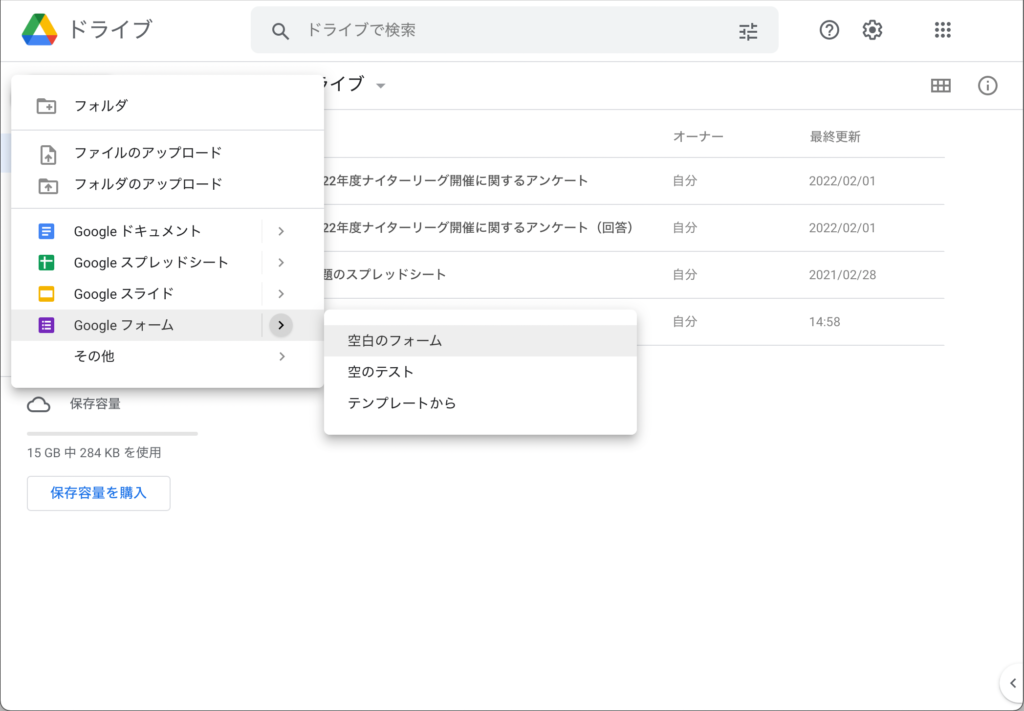
今回は、「空白のフォーム」を選択してフォームを作成しました。
下図のような形で、まっさらなフォームが作られます。
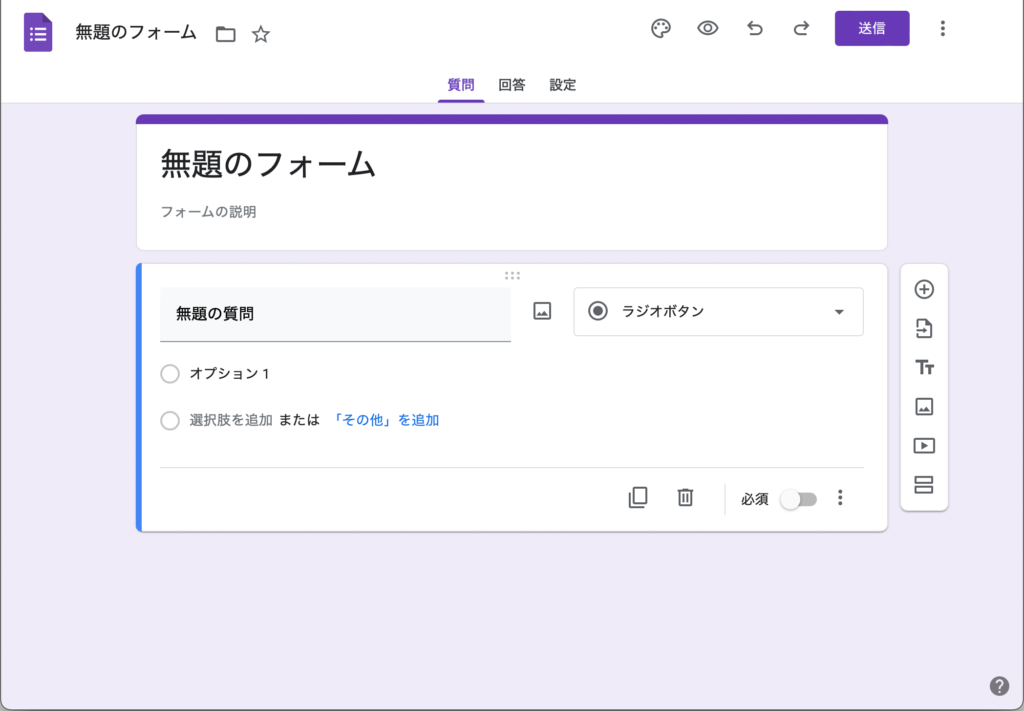
アンケートの内容は、あらかじめWord文書で作成していましたので、それをひたすら入力。
記述式の質問と、選択式の質問の2種類を使用しています。
操作的に迷うことなく、サクッと作成できた印象です。
詳しい内容は、公式のヘルプや、全機能詳しく解説している記事が他にありますので、そちらを参照頂ければと思います。
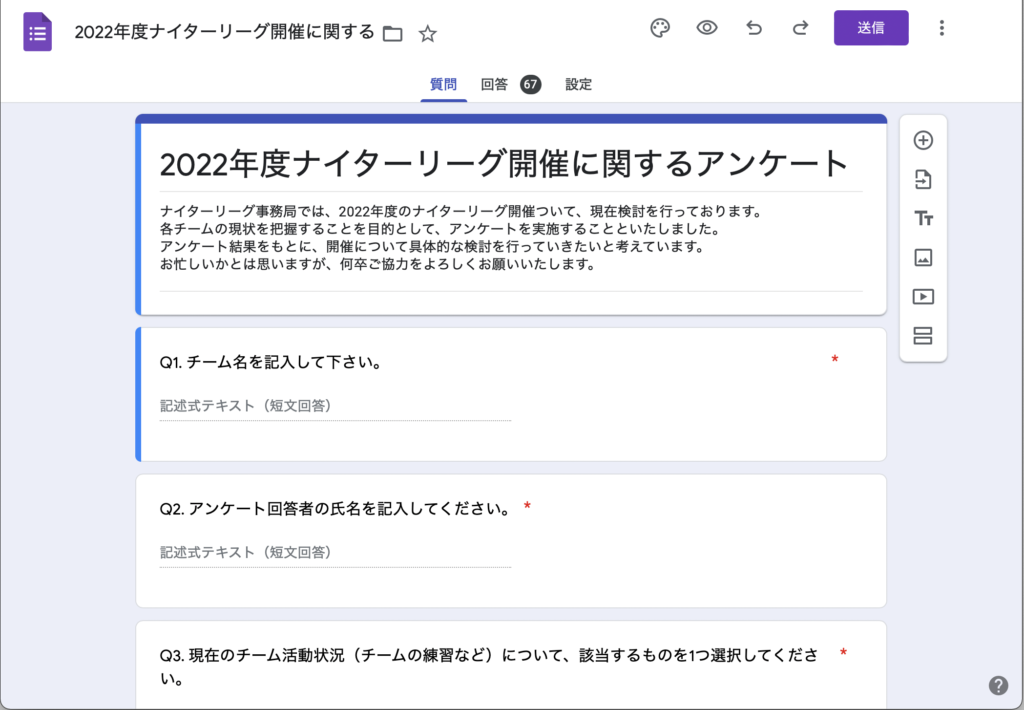
アンケートの回答受付
質問内容が完成したら、あとは回答してもらうだけ。
右上の「送信」ボタンを押すと、下図のようにURLを取得することができます。
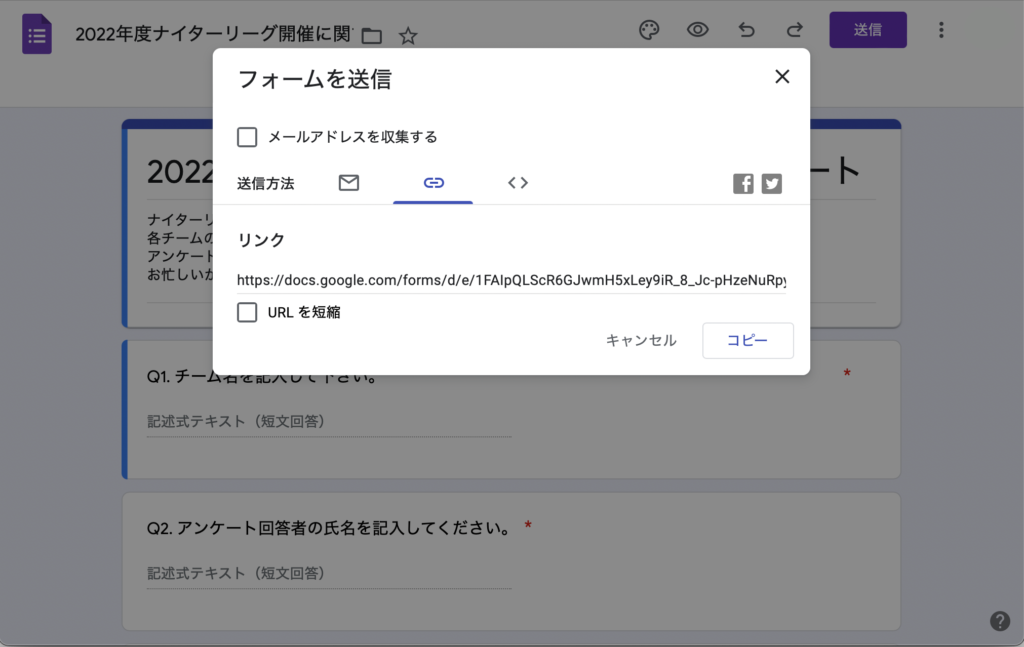
このURLを、八戸ナイターバスケット情報のホームページに載せて、LINE、メールにて各チームの方々へリンクを送付し、アンケートのお願いしました。
アナウンスした直後から、すぐに10件ほど回答を頂いています。
アンケート結果は、リアルタイムで以下の通り確認することができます。
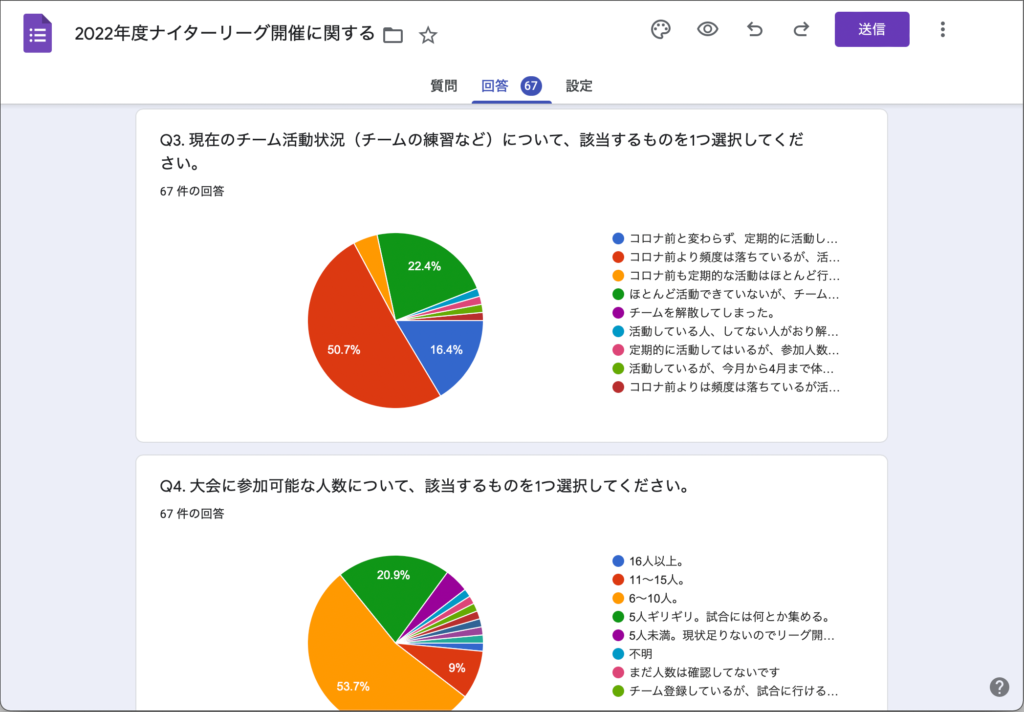
上の「回答」右側にあるバッジで、回答数が分かります。
そして、各質問の回答を自動的に円グラフで表示してくれる。
回答の状況がすごく分かりやすくて良かったです。
アンケート結果の集計
自動でグラフ化される集計結果を、印刷することができます。
しかし、残念ながら、お世辞にも資料として使えるものではありません。
まず、上図の円グラフを見て頂けると分かるのですが、長すぎる回答は後ろが省略されてしまいます。
回答をもう少し短くすれば、うまく収めることができるかもしれませんが、それだけの為にアンケート内容を調整するのはちょっと違う気がします。
更に、質問ごとに「その他」の選択肢を設け、「その他」の詳細を自由に記入してもらっていますが、記入した内容1件ごとに円グラフの色が分かれてしまっています。
自由記入なので、絶対同じ記入になることはあり得ません。
「その他」が選ばれた数分、円グラフの色が消費されていくこととなります。
「その他」は「その他」で件数をまとめたいですよね。詳細は別表にするなどして。
以上の微妙な点をクリアできるのが、下図の「回答をダウンロード(.csv)」機能です。
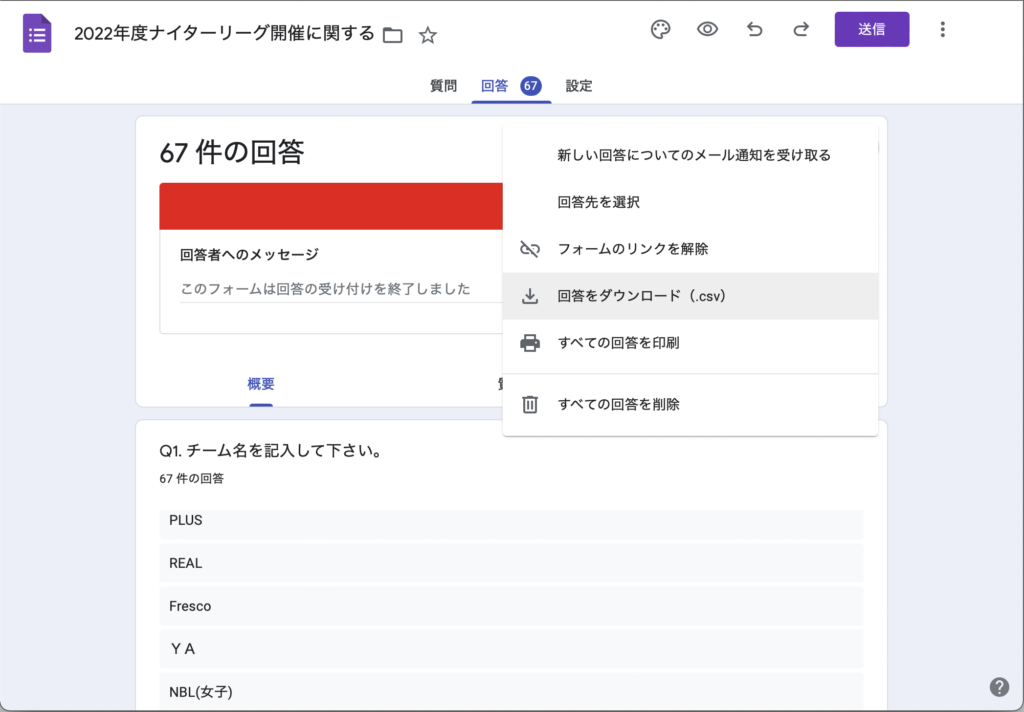
CSVファイルとは「Comma Separated Value」の略。
カンマで区切ったデータ形式で、簡単に言うとExcelで扱えるデータ形式のことです。
つまり、Excelで開けば、やりたい放題ということです。
CSVファイルをExcelで開くにあたって、少々コツが要りました。
Googleフォームから保存したCSVファイルは、文字コードがUTF-8となっています。
そのため、Excelで文字化け無く開くためには、Shift-JISに変換してあげる必要があります。
私は秀丸エディタで変換してから開きました。
一部「〜」の文字部分が自動で変換できず、「?」に置き換わってしまいましたので、Excel内の文字列置換機能を使って修正しました。
このように、少々前処理は必要でしたが、開いてしまえばExcelの機能でやりたい放題です。
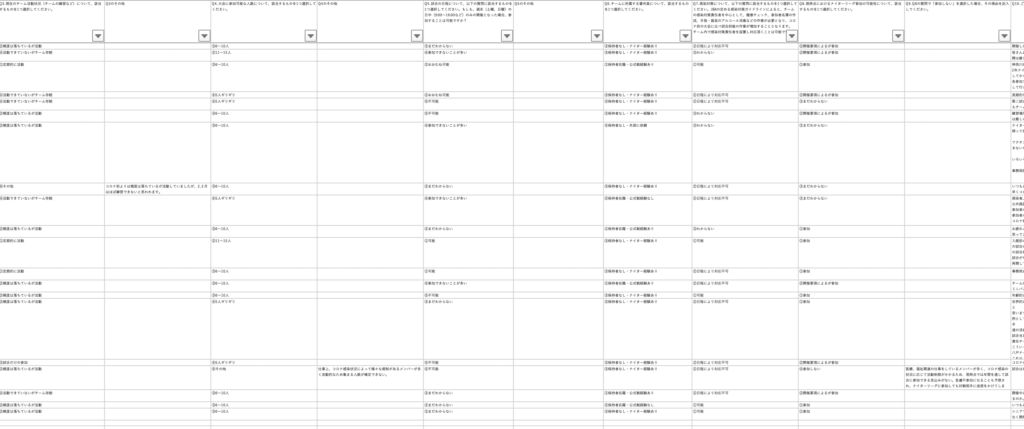
CSV形式のデータを扱いやすいように変換してから、必要なデータを取得してグラフ化。
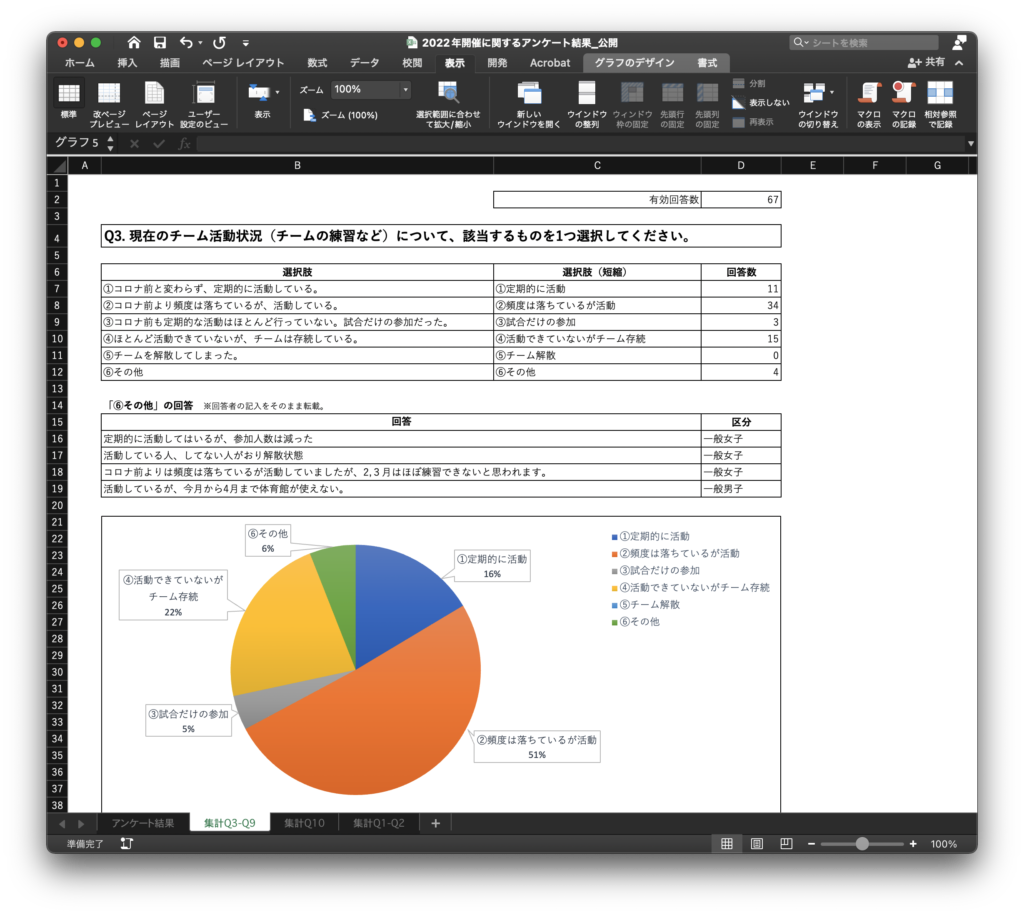
おわりに
Googleフォームを用いたアンケート作成から集計までの流れを、実例を通じて紹介してみました。
詳細は他の記事やヘルプにお任せするとして、できることの概要をざっと説明させて頂きました。
私も初めて使ってみましたが、アンケートの作成から回答結果を得るまで、本当に簡単にスムーズに進めることができました。
記事の中で触れた通り、少々残念な点もありましたが、Excelなど他のツールを併用することで全く問題とはなりませんでした。
今後も、ナイターバスケ以外でも色々と用途はありそうだと感じました。
以上、最後までお読み頂きありがとうございました。
